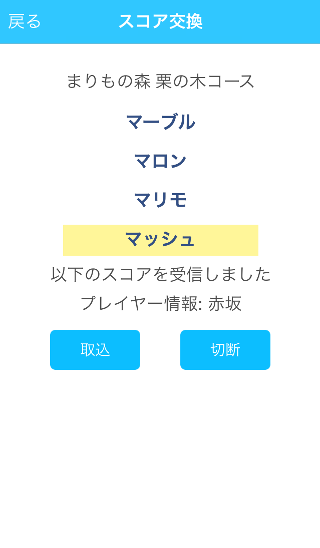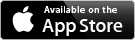操作マニュアル
メニュー画面
一番上のエリアをタップして、スコア入力を開始します。
下の一覧には、現在プレイ中のコースと、過去のラウンドが表示されます。
現在プレイ中のコースはホールNoが表示されます。過去のラウンドは成績が表示されます。
終了したコースの右端に設定ボタンが表示されます。設定画面では、スコアのメール送信や同伴者とのスコア交換ができます。
設定画面の使い方はこちら
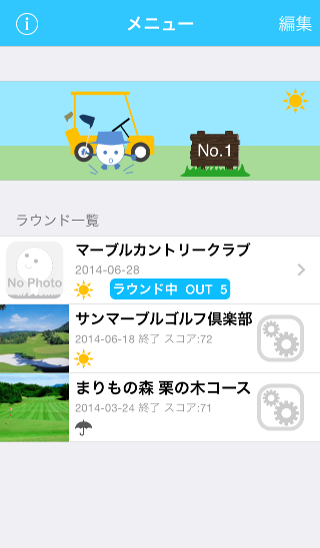
スコアカード(縦)画面
最初にOUTコースが表示されるので、No1の行をタップします。
INコースを表示する場合は、右上のボタンで切り替えます。
4名分のストローク数、パット数、IN/OUT別小計、合計を表示します。
コース名やプレイヤーの名前をタップすると、それぞれの入力画面に切り替わります。
現在入力中のホールは反転表示されます。
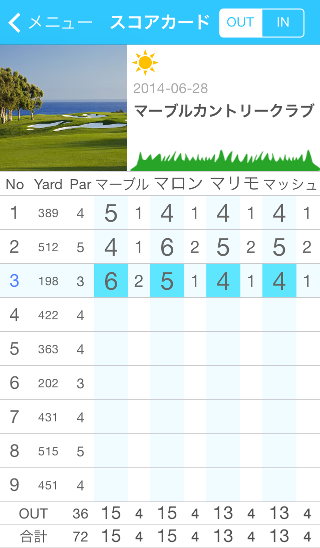
スコアカード(横)画面
右または左に90°ローテーションさせることにより、この画面に切り替わります。
4名分のストローク数、アンダー/オーバーを表示します。
また本人のみキープ・フェアウェイ、パーオン、バンカーイン、OB、ペナルティを表示します。
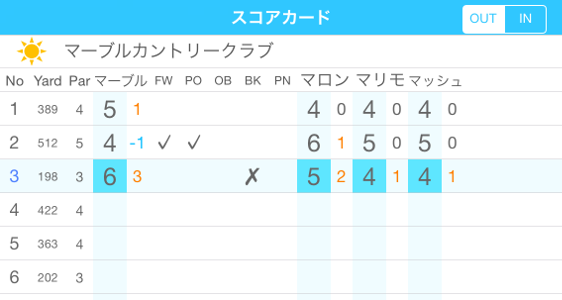
コース情報画面
スコアカード(縦)画面で、コース名をタップするとこの画面に切り替わります。
コース名、天候、日付の設定をします。
右上のカメラボタンで、写真を撮影(選択)して表示することができます。
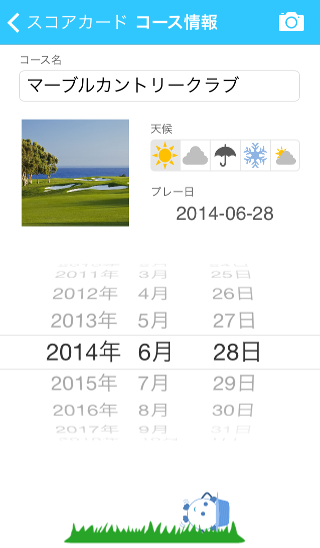
プレイヤー情報画面
スコアカード(縦)画面で、プレーヤー名をタップするとこの画面に切り替わります。
プレイヤーを4名まで登録できます。
3名以下の場合は上から詰めて入力してください。
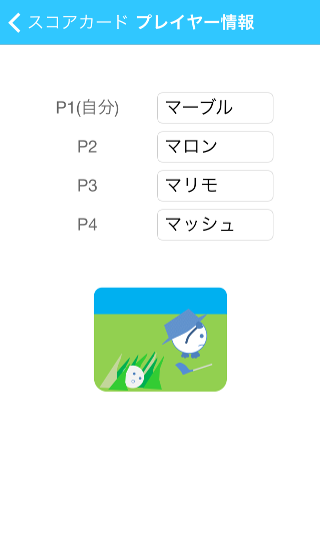
スコア入力画面
スコアカード(縦)画面で、入力したいホールをタップするとこの画面に切り替わります。
4人分のストローク数とパット数を入力します。(+-ボタンをタップします)
右上のボタンで次(前)のホールに切り替わります。
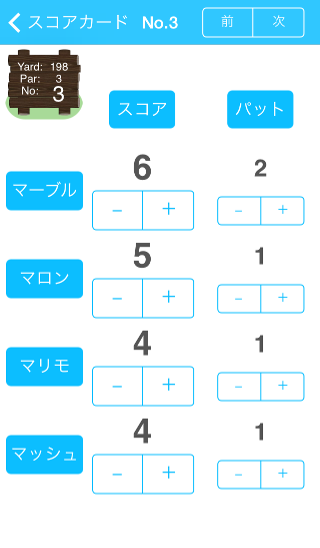
PAR,YARD入力画面
スコア入力画面を右に90°ローテーションさせることにより、この画面に切り替わります。
PARとYARDを入力します。(数字ボタンをタップします)
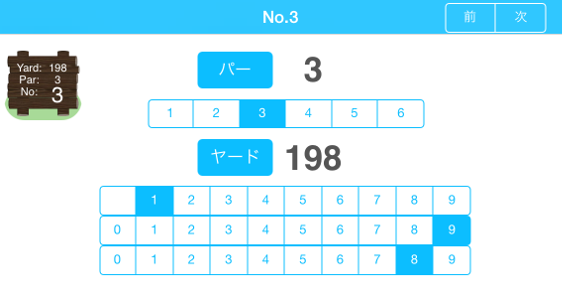
その他入力画面
スコア入力画面を左に90°ローテーションさせることにより、この画面に切り替わります。
キープ・フェアウェイ、パーオン、OB、バンカーイン、ペナルティを入力します。(スイッチをタップしてONにします)
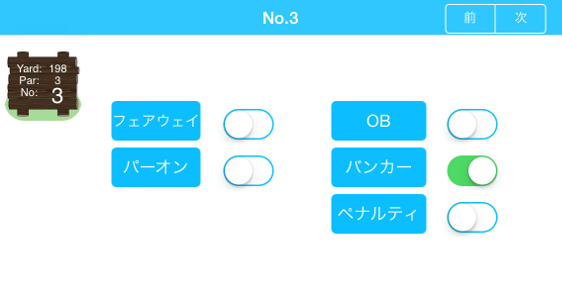
コース情報のコピー
メニュー画面のコース一覧で、コピーしたいコースを長押ししてください。
コピーして新規作成する確認メッセージが表示されます。
[コース名][Yard][Par]がコピーされます。
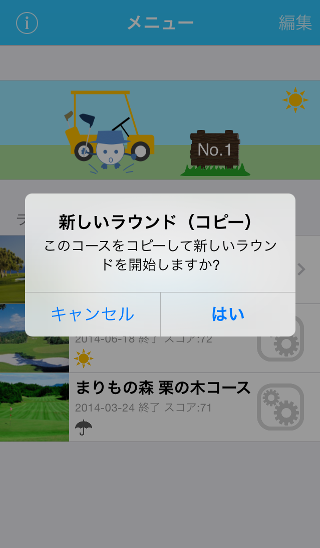
設定画面
メニュー画面で、ラウンドが終了しているコースの設定ボタンをタップすると、この画面が表示されます。
スコアをメールする場合は、「メール送信」をタップしてください。
メール送信の画面に切り替わるので、タイトル/送信者/送信先などを確認してください。
スコア結果はPDFまたはCSVファイルで自動添付されます。
(※ネットワークに接続していることを確認してください)
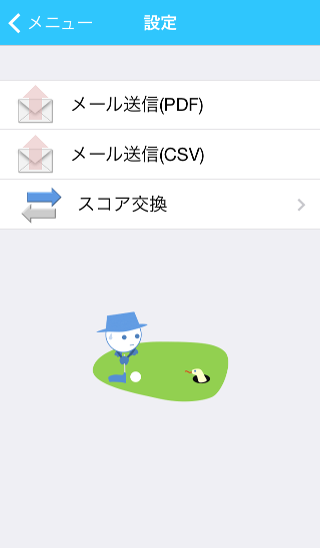
設定画面(スコア送信/受信 - 1)
前の設定画面で「スコア交換」をタップした場合、この画面が表示されます。
スコアを交換する場合は、相手(同伴者)も当アプリ(marbleゴルフスコア)を使用している必要があります。
「接続」ボタンをタップします。
(相手側も同じく「接続」ボタンをタップします)

設定画面(スコア送信/受信 - 2)
接続中のメッセージが表示されます。
相手のiPhoneと接続を行います。
接続機器の選択は、どちらか一方のiPhoneで行ってください。
その他接続方法は、他の一般的なBlueTooth接続と同じです。
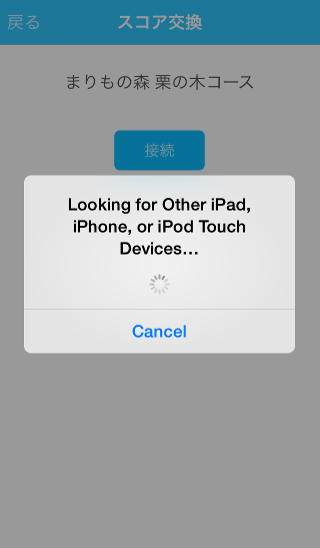
設定画面(スコア送信/受信 - 3)
接続に成功した場合、この画面が表示されます。
相手にスコアを送信する場合は、プレーヤーを選択してから「送信」ボタンをタップします。
相手のスコアを受信する場合は、このままの状態で受信するのを待ってください。
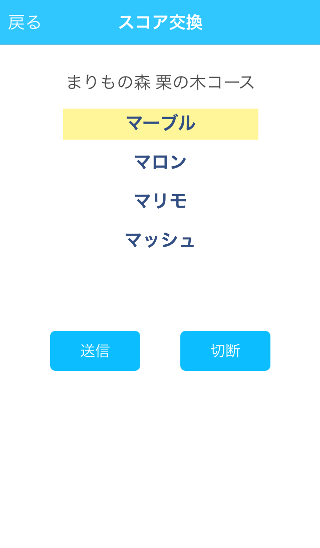
設定画面(スコア送信/受信 - 4)
相手のスコアを受信した場合、この画面が表示されます。
プレーヤーを選択してから「取込」ボタンをタップして、スコアを取り込んでください。